在Word2007中设置图片发光步骤技巧
摘要:Word2007文档中的图片发光效果究其实质就是在图片周围添加彩色边框,跟“柔化边缘”功能配合使用,使图片看上去似乎...
Word 2007文档中的图片发光效果究其实质就是在图片周围添加彩色边框,跟“柔化边缘”功能配合使用,使图片看上去似乎在背后有彩色光照。在Word 2007文档中设置图片发光效果的步骤如下所述:
第1步,打开Word 2007文档窗口,选中需要设置发光效果的图片。
第2步,在Word 2007“图片工具”功能区的“格式”选项卡中,单击“图片样式”分组中的“图片效果”按钮,选择“发光”选项,并在打开的发光效果列表中选择合适的发光效果即可,如图所示。
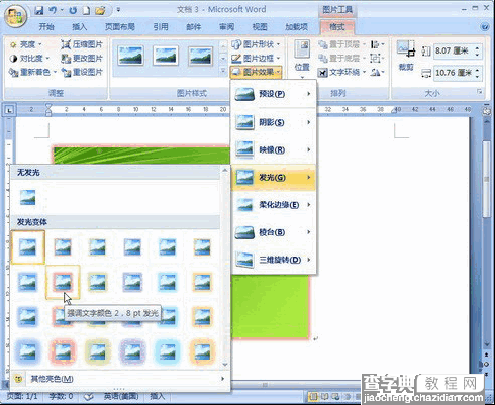
选择Word 2007合适的发光效果
小提示:如果希望取消Word 2007图片发光效果,可以在发光效果列表中选择Word 2007的“无发光”选项。
【在Word2007中设置图片发光步骤技巧】相关文章:
★ 在Word2010中设置显示最近使用的文档数量的图文介绍
★ 在Word2010中使用Outlook联系人作为收件的图文方法
★ 如何在Word2010文档中设置SmartArt图形颜色
